Ελέγξτε τις λύσεις ειδικών για γρήγορη αντιμετώπιση προβλημάτων
- ο 80092004 Το σφάλμα εμποδίζει τους χρήστες να εγκαταστήσουν την πιο πρόσφατη έκδοση των Windows και έχει επηρεάσει αρκετές πρόσφατες ενημερώσεις.
- Μπορεί να συμβεί τόσο λόγω προβλημάτων με την ενημέρωση όσο και λόγω προβλήματος στο τέλος του χρήστη.
- Για να διορθώσετε προβλήματα, μεταξύ άλλων λύσεων, επιδιορθώστε τα κατεστραμμένα αρχεία συστήματος, επαναφέρετε τα στοιχεία ενημέρωσης ή εκτελέστε μια επιτόπια αναβάθμιση.
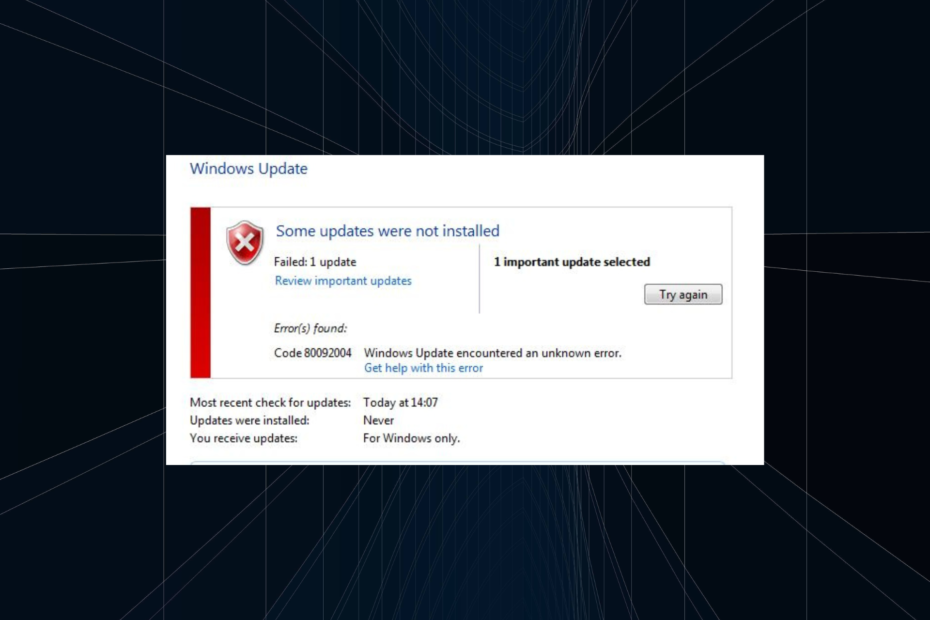
ΧΕΓΚΑΤΑΣΤΑΣΗ ΚΑΝΟΝΤΑΣ ΚΛΙΚ ΣΤΟ ΑΡΧΕΙΟ ΛΗΨΗΣ
- Κατεβάστε το Restoro PC Repair Tool που συνοδεύεται από πατενταρισμένες τεχνολογίες (διαθέσιμο δίπλωμα ευρεσιτεχνίας εδώ).
- Κάντε κλικ Εναρξη σάρωσης για να βρείτε ζητήματα των Windows που θα μπορούσαν να προκαλούν προβλήματα στον υπολογιστή.
- Κάντε κλικ Φτιάξ'τα όλα για να διορθώσετε ζητήματα που επηρεάζουν την ασφάλεια και την απόδοση του υπολογιστή σας.
- Το Restoro έχει ληφθεί από 0 αναγνώστες αυτόν τον μήνα.
Σφάλματα Windows Update είναι ασυνήθιστες και συνήθως δείχνουν ένα ζήτημα στο τέλος του χρήστη. Αλλά υπήρξαν περιπτώσεις που η ίδια η ενημέρωση ήταν buggy και, στη συνέχεια, το πρόβλημα ήταν ευρέως διαδεδομένο. Ένα τέτοιο είναι το 80092004 σφάλμα ενημέρωσης.
Όταν δεν είναι δυνατή η εγκατάσταση ενημερώσεων, η κατάσταση γίνεται προβληματική, δεδομένου ότι οι χρήστες χάνουν τις πιο πρόσφατες δυνατότητες και ενημερώσεις κώδικα ασφαλείας. Αλλά οι ειδικοί μας κατάφεραν να εντοπίσουν το πρόβλημα και βρήκαν λύσεις που βοήθησαν άλλους. Συνεχίστε να διαβάζετε για να μάθετε!
Τι είναι ο κωδικός σφάλματος 8009204 Windows Update;
Ο κώδικας 80092004 υποδεικνύει ότι ο υπολογιστής δεν μπορούσε να βρει τις σωστές κρυπτογραφικές τιμές στην ενημέρωση και, ως εκ τούτου, την απέρριψε. Αυτό συμβαίνει επειδή η Microsoft σταμάτησε να υπογράφει πακέτα με το SHA-1 και χρησιμοποιεί μόνο το SHA-2 από τον Αύγουστο του 19ου. Και αν τα Windows αναζητήσουν το πρώτο, εμφανίζεται ο κωδικός σφάλματος.
Ακολουθούν μερικοί λόγοι για τους οποίους μπορεί να αντιμετωπίσετε το σφάλμα:
- Προβλήματα με την ενημέρωση: Σε μερικές περιπτώσεις, το πρόβλημα εμφανίστηκε μόνο κατά την εγκατάσταση συγκεκριμένων ενημερώσεων για όλους τους χρήστες, γεγονός που υποδεικνύει ένα σφάλμα στην ίδια την ενημέρωση. Επομένως, θα πρέπει να επαληθεύσετε εάν και άλλοι αντιμετωπίζουν το πρόβλημα.
- Κατεστραμμένα αρχεία συστήματος: Ακόμη και κατεστραμμένα αρχεία συστήματος είναι πιθανό να επηρεάσουν τη διαδικασία ενημέρωσης και μπορεί να ενεργοποιήσουν το 80092004 σφάλμα στα Windows 10.
- Ζητήματα με τα στοιχεία ενημέρωσης: Τα στοιχεία του Windows Update είναι κρίσιμα για την εγκατάσταση ενημερώσεων και η εσφαλμένη ρύθμιση παραμέτρων εδώ μπορεί να οδηγήσει σε μια σειρά σφαλμάτων.
Πώς μπορώ να διορθώσω τον κωδικό σφάλματος 80092004;
Πριν προχωρήσουμε στις δύσκολες διορθώσεις, ακολουθούν μερικές γρήγορες λύσεις:
- Επανεκκινήστε τον υπολογιστή και δοκιμάστε ξανά την ενημέρωση.
- Απενεργοποιήστε την ενσωματωμένη ασφάλεια των Windows ή οποιοδήποτε πρόγραμμα προστασίας από ιούς τρίτου κατασκευαστή που είναι εγκατεστημένο στον υπολογιστή. Εάν αυτό λειτουργεί, απεγκαταστήστε το πρόγραμμα να φτιάξουμε τα πράγματα για τα καλά.
- Βεβαιωθείτε ότι έχετε γρήγορη ταχύτητα Internet.
Εάν καμία δεν λειτουργεί, μεταβείτε στις λύσεις που αναφέρονται παρακάτω.
1. Εκτελέστε τα ενσωματωμένα προγράμματα αντιμετώπισης προβλημάτων
- Τύπος Windows + Εγώ για να ανοίξω Ρυθμίσειςκαι κάντε κλικ στο Αντιμετώπιση προβλημάτων στα δεξιά στο Σύστημα αυτί.
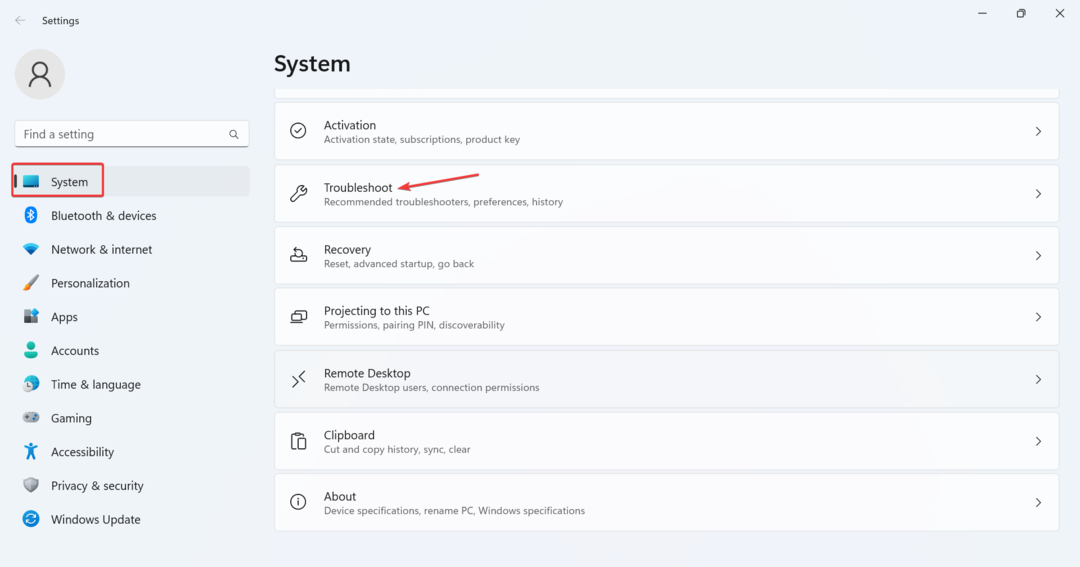
- Κάντε κλικ στο Άλλα εργαλεία αντιμετώπισης προβλημάτων.
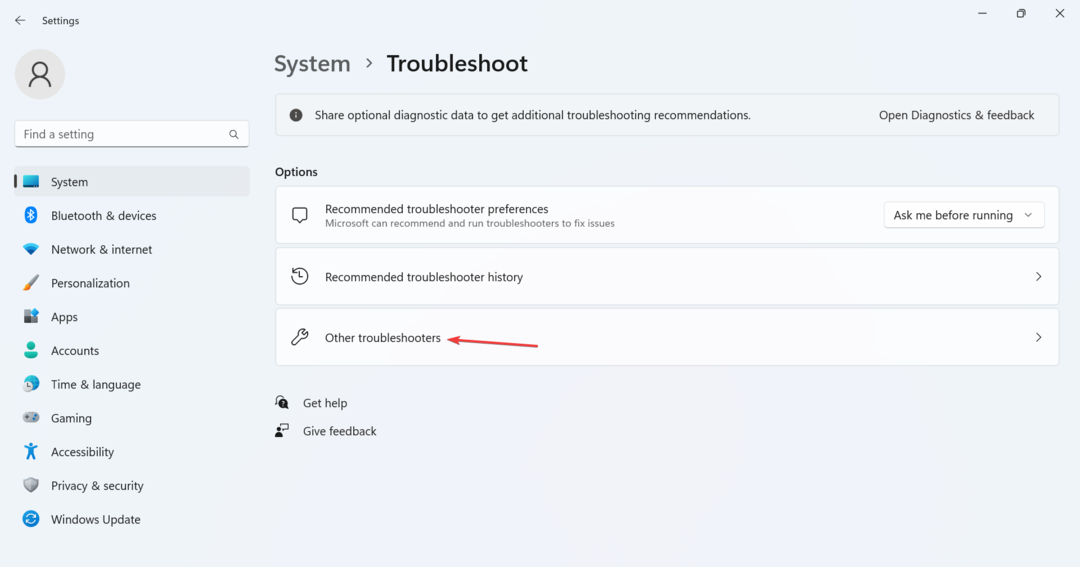
- Κάντε κλικ στο Τρέξιμο δίπλα στο Ενημερωμένη έκδοση για Windows.
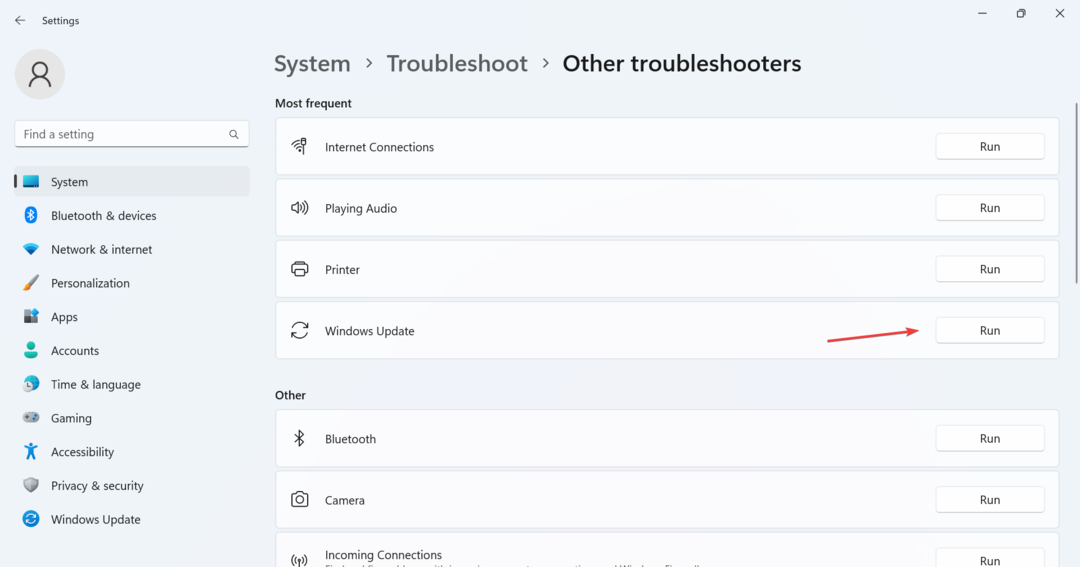
- Περιμένετε να εκτελεστεί το εργαλείο αντιμετώπισης προβλημάτων και ακολουθήστε τις οδηγίες που εμφανίζονται στην οθόνη για να ολοκληρώσετε τη διαδικασία.
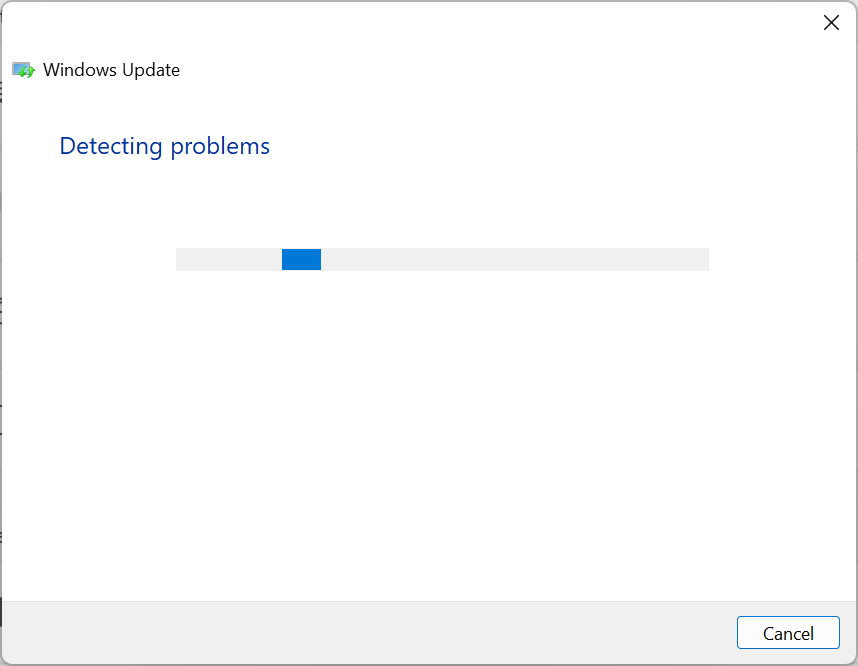
- Ομοίως, εκτελέστε το Προσαρμογέας δικτύου και Συνδέσεις στο Διαδίκτυο διορθωτής του κακού.
Ο πιο γρήγορος τρόπος για να διορθώσετε το 80092004 Το σφάλμα ενημέρωσης στα Windows είναι η εκτέλεση των ενσωματωμένων προγραμμάτων αντιμετώπισης προβλημάτων. Αυτά τα ενσωματωμένα βοηθητικά προγράμματα εντοπίζουν αυτόματα και επιλύουν την υποκείμενη αιτία, απαιτώντας ελάχιστη προσπάθεια από τον χρήστη.
2. Εκτελέστε τη σάρωση DISM και SFC
- Τύπος Windows + R για να ανοίξω Τρέξιμο, τύπος cmd, και χτυπήστε Ctrl + Βάρδια + Εισαγω.
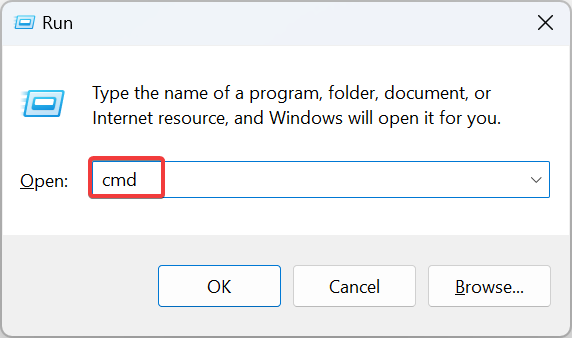
- Κάντε κλικ Ναί στο UAC προτροπή.
- Επικολλήστε τις ακόλουθες τρεις εντολές ξεχωριστά και πατήστε Εισαγω μετά από κάθε:
DISM /Online /Cleanup-Image /CheckHealthDISM /Online /Cleanup-Image /ScanHealthDISM /Online /Cleanup-Image /RestoreHealth - Στη συνέχεια, εκτελέστε την ακόλουθη εντολή για να εκτελέσετε το SFC σάρωση:
sfc /scannow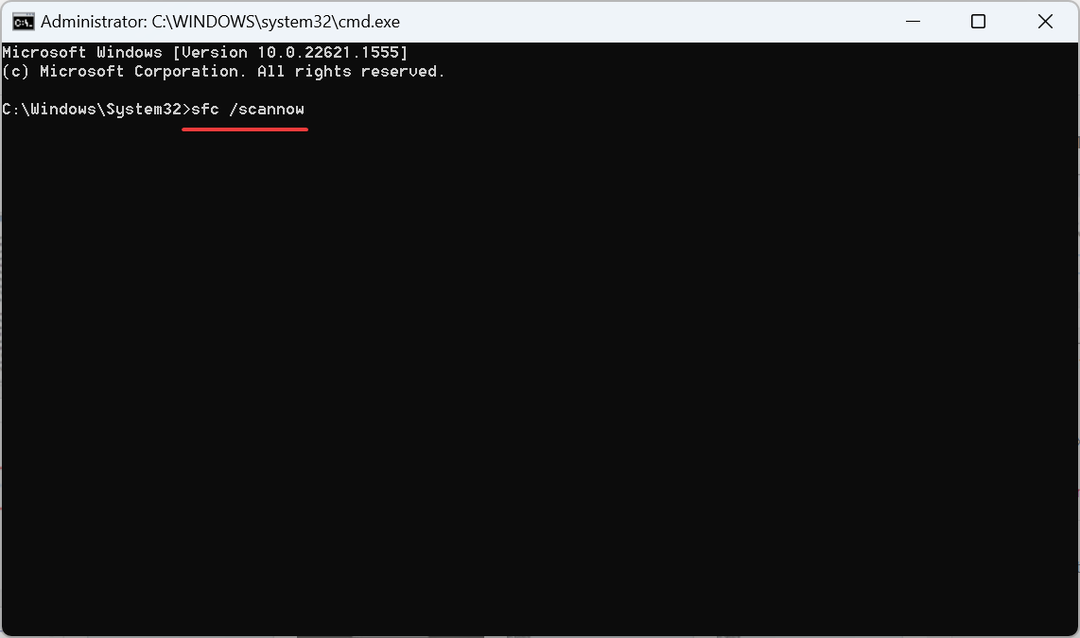
- Μόλις τελειώσετε, επανεκκινήστε τον υπολογιστή για να τεθούν σε ισχύ οι αλλαγές και δοκιμάστε ξανά τις ενημερώσεις.
Κατεστραμμένα αρχεία συστήματος είναι ένας άλλος λόγος για το πρόβλημα, και εκτέλεση του εργαλείου DISM και η σάρωση SFC θα πρέπει να βάλει τα πράγματα σε λειτουργία.
3. Επαναφέρετε τα στοιχεία του Windows Update
- Τύπος Windows + μικρό για να ανοίξω Αναζήτηση, τύπος Γραμμή εντολών στο πεδίο κειμένου και κάντε κλικ στο Εκτελέστε ως διαχειριστής.
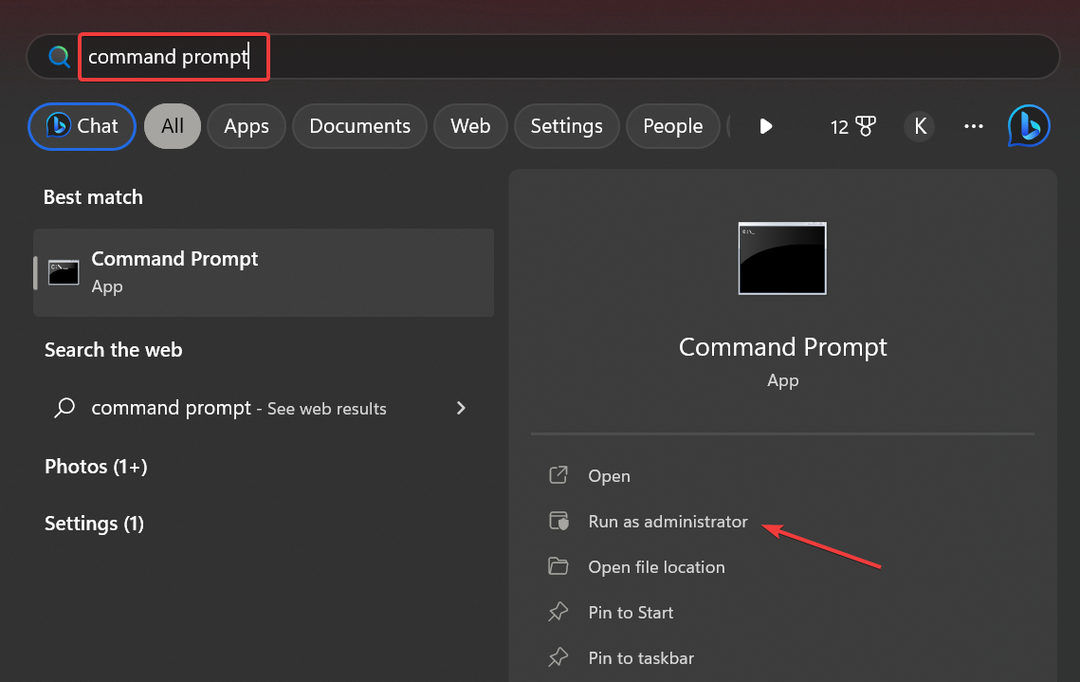
- Εκτελέστε τις ακόλουθες εντολές για να σταματήσετε τις σχετικές υπηρεσίες:
bits καθαρού τερματισμούκαθαρή στάση wuauservnet stop appidsvcnet stop cryptsvc - Τώρα, χρησιμοποιήστε αυτήν την εντολή για να διαγράψετε το qmgr*.dat αρχεία:
Καταργήστε το "%ALLUSERSPROFILE%\Application Data\Microsoft\Network\Downloader*.*"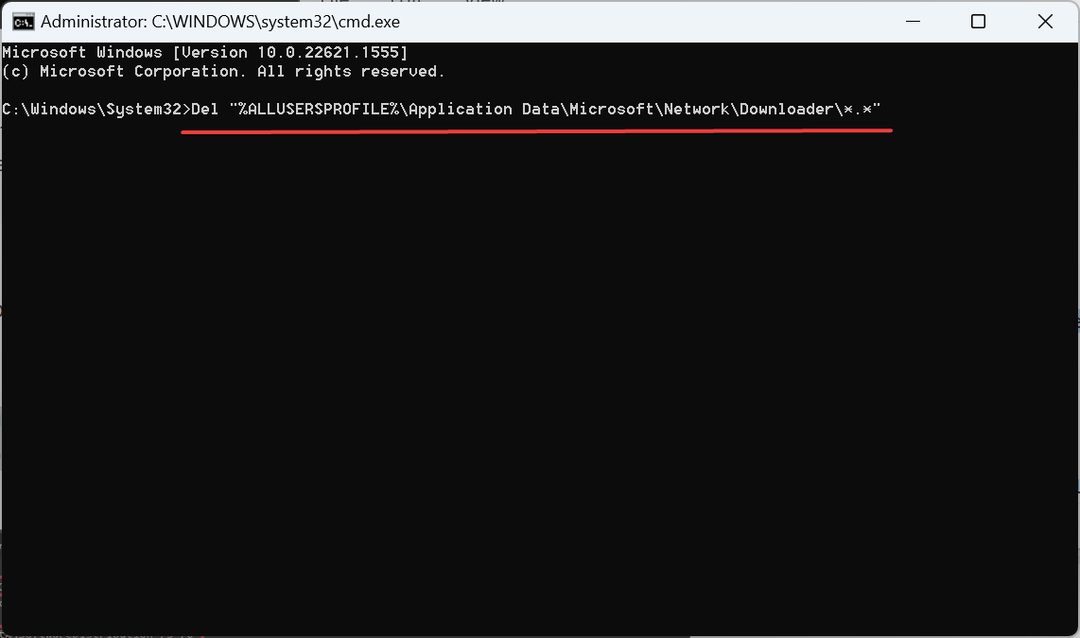
- Εκτελέστε τις ακόλουθες δύο εντολές:
rmdir %systemroot%\SoftwareDistribution /S /Qrmdir %systemroot%\system32\catroot2 /S /Q - Χρησιμοποιήστε αυτές τις εντολές για να επαναφέρετε το BITS και Ενημερωμένη έκδοση για Windows Υπηρεσίες:
sc.exe sdset bits D:(A;; CCLCSWRPWPDTLOCRRCSY)(A;; CCDCLCSWRPWPDTLOCRSDRCWDWOBA)(A;; CCLCSWLOCRRCAU)(A;; CCLCSWRPWPDTLOCRRCPU)sc.exe sdset wuauserv D:(A;; CCLCSWRPWPDTLOCRRCSY)(A;; CCDCLCSWRPWPDTLOCRSDRCWDWOBA)(A;; CCLCSWLOCRRCAU)(A;; CCLCSWRPWPDTLOCRRCPU) - Τώρα, εκτελέστε αυτήν την εντολή:
cd /d %windir%\system32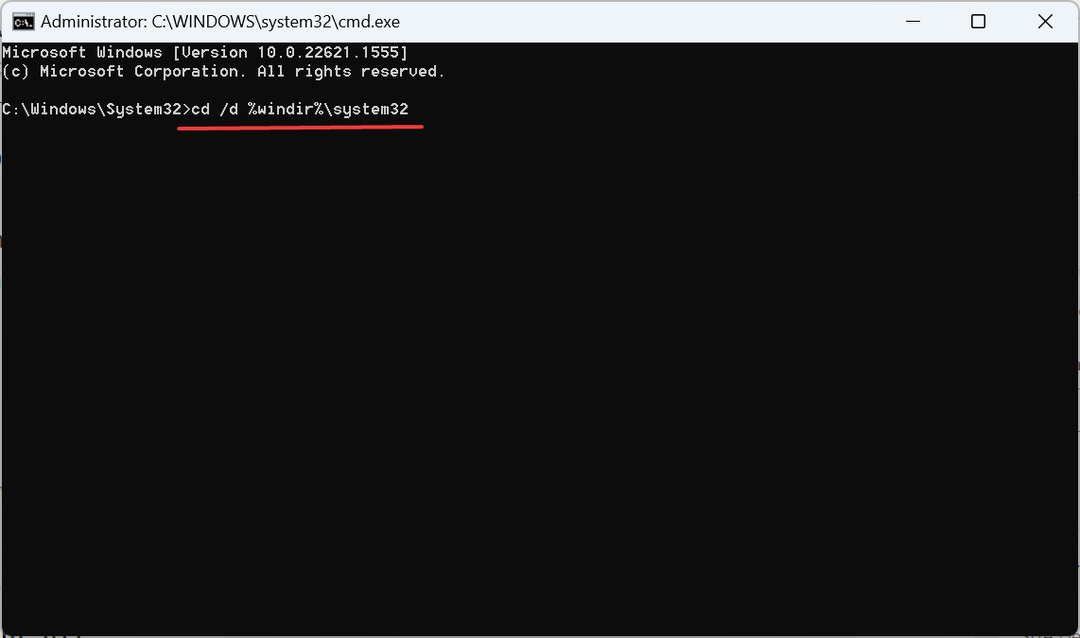
- Μόλις τελειώσετε, εκτελέστε αυτές τις εντολές μεμονωμένα για να καταχωρήσετε τα κρίσιμα αρχεία DLL:
Συμβουλή ειδικού:
ΕΥΓΕΝΙΚΗ ΧΟΡΗΓΙΑ
Ορισμένα ζητήματα υπολογιστή είναι δύσκολο να αντιμετωπιστούν, ειδικά όταν πρόκειται για κατεστραμμένα αποθετήρια ή για αρχεία Windows που λείπουν. Εάν αντιμετωπίζετε προβλήματα με την επιδιόρθωση ενός σφάλματος, το σύστημά σας μπορεί να είναι μερικώς κατεστραμμένο.
Συνιστούμε να εγκαταστήσετε το Restoro, ένα εργαλείο που θα σαρώσει το μηχάνημά σας και θα εντοπίσει ποιο είναι το σφάλμα.
Κάντε κλικ ΕΔΩ για λήψη και έναρξη επισκευής.
regsvr32.exe /s atl.dll
regsvr32.exe /s urlmon.dll
regsvr32.exe /s mshtml.dll
regsvr32.exe /s shdocvw.dll
regsvr32.exe /s browseui.dll
regsvr32.exe /s jscript.dll
regsvr32.exe /s vbscript.dll
regsvr32.exe /s scrrun.dll
regsvr32.exe /s msxml.dll
regsvr32.exe /s msxml3.dll
regsvr32.exe /s msxml6.dll
regsvr32.exe /s actxprxy.dll
regsvr32.exe /s softpub.dll
regsvr32.exe /s wintrust.dll
regsvr32.exe /s dssenh.dll
regsvr32.exe /s rsaenh.dll
regsvr32.exe /s gpkcsp.dll
regsvr32.exe /s sccbase.dll
regsvr32.exe /s slbcsp.dll
regsvr32.exe /s cryptdlg.dll
regsvr32.exe /s oleaut32.dll
regsvr32.exe /s ole32.dll
regsvr32.exe /s shell32.dll
regsvr32.exe /s initpki.dll
regsvr32.exe /s wuapi.dll
regsvr32.exe /s wuaueng.dll
regsvr32.exe /s wuaueng1.dll
regsvr32.exe /s wucltui.dll
regsvr32.exe /s wups.dll
regsvr32.exe /s wups2.dll
regsvr32.exe /s wuweb.dll
regsvr32.exe /s qmgr.dll
regsvr32.exe /s qmgrprxy.dll
regsvr32.exe /s wucltux.dll
regsvr32.exe /s muweb.dll
regsvr32.exe /s wuwebv.dll
8. Εκτελέστε αυτές τις δύο εντολές για να επαναφέρετε τις ρυθμίσεις δικτύου: επαναφορά netsh winsocknetsh winsock reset proxy
9. Τέλος, χρησιμοποιήστε αυτές τις εντολές για να επανεκκινήσετε τις υπηρεσίες που απενεργοποιήσατε νωρίτερα: καθαρά bits έναρξηςκαθαρή έναρξη wuauservκαθαρή εκκίνηση appidsvcκαθαρή εκκίνηση cryptsvc
10. Μόλις τελειώσετε, επανεκκινήστε τον υπολογιστή για να εφαρμοστούν οι αλλαγές.
Διόρθωση των κατεστραμμένων στοιχείων ενημέρωσης θα πρέπει να βοηθήσει με το 80092004 Σφάλμα Windows Update και τώρα θα πρέπει να μπορείτε να εγκαταστήσετε την πιο πρόσφατη έκδοση. Επίσης, αν αυτό φαίνεται πολύ περίπλοκο, μπορείτε πάντα εκτελέστε ένα σενάριο επαναφοράς.
- 0x80005000 Άγνωστο σφάλμα: 3 τρόποι για να το διορθώσετε
- Το Libstdc++-6.dll δεν βρέθηκε: Πώς να το διορθώσετε ή να το κατεβάσετε ξανά
4. Χρησιμοποιήστε τον Κατάλογο του Microsoft Update
- Προσδιορίστε το KB (Αριθμός γνώσης) αριθμός για την ενημέρωση που απέτυχε να εγκατασταθεί στο Ενημέρωση ιστορικού.
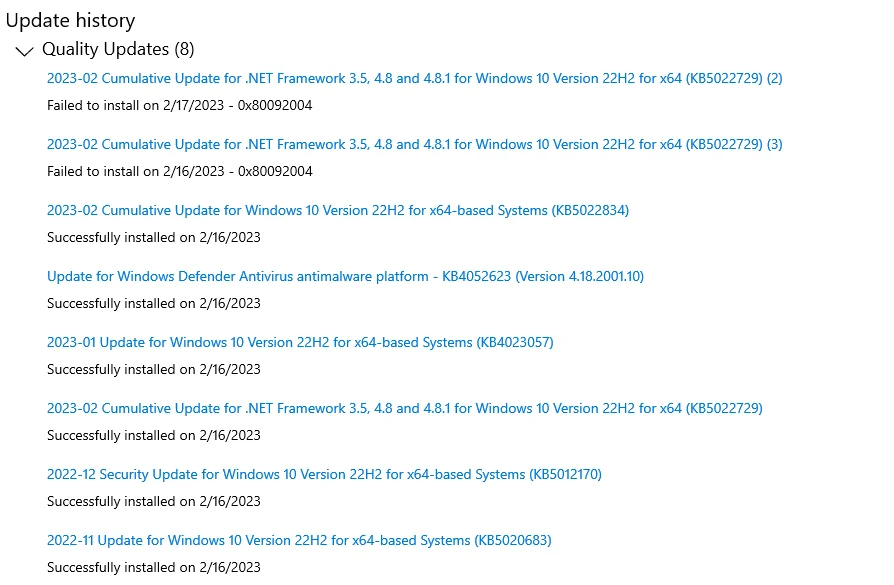
- Παω σε Κατάλογος Microsoft Update, επικολλήστε το KB αριθμό στη γραμμή αναζήτησης και πατήστε Εισαγω.
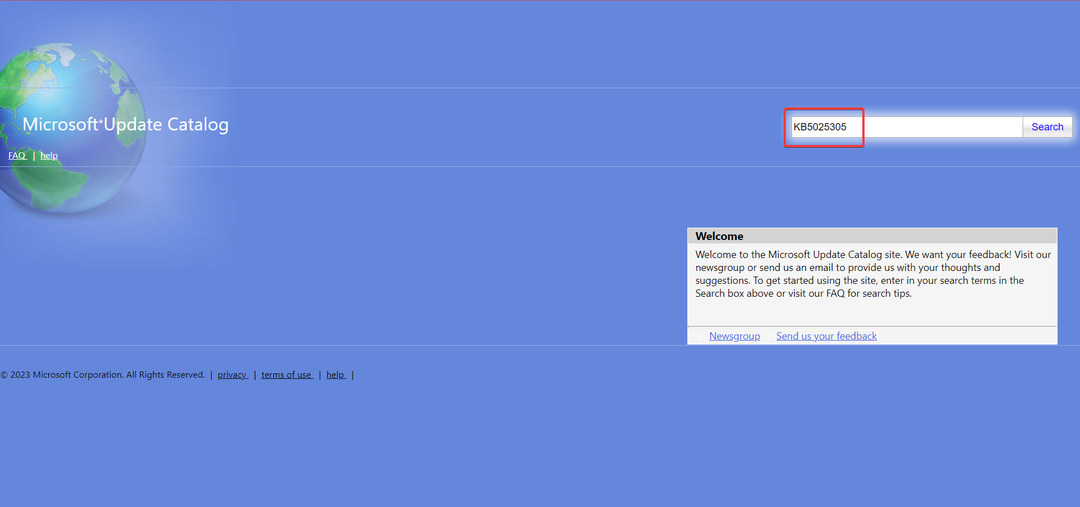
- Κάντε κλικ στο Κατεβάστε δίπλα στην έκδοση που ταιριάζει με την αρχιτεκτονική του συστήματος και την επανάληψη του λειτουργικού συστήματος.
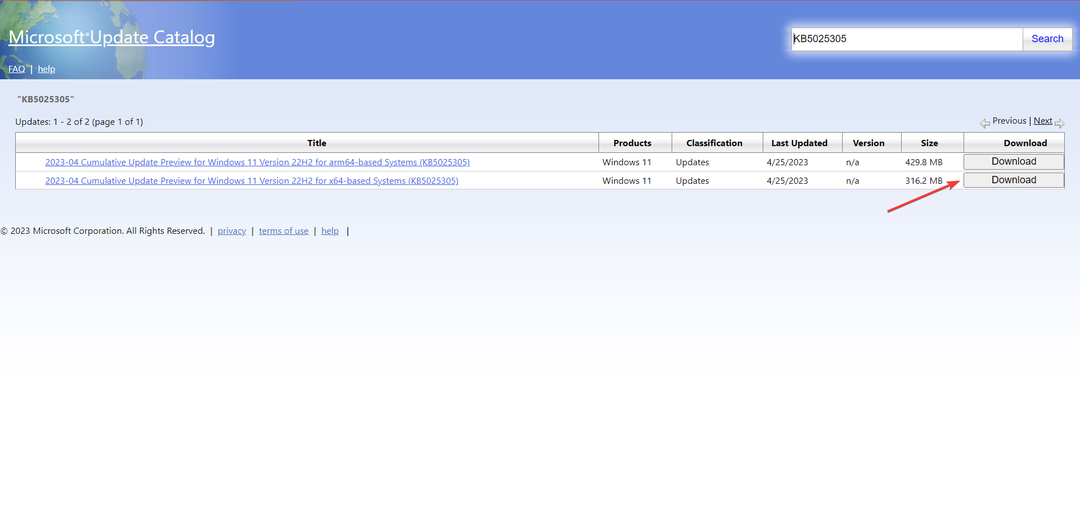
- Κάντε κλικ στον σύνδεσμο στο αναδυόμενο παράθυρο για να ξεκινήσει η λήψη.
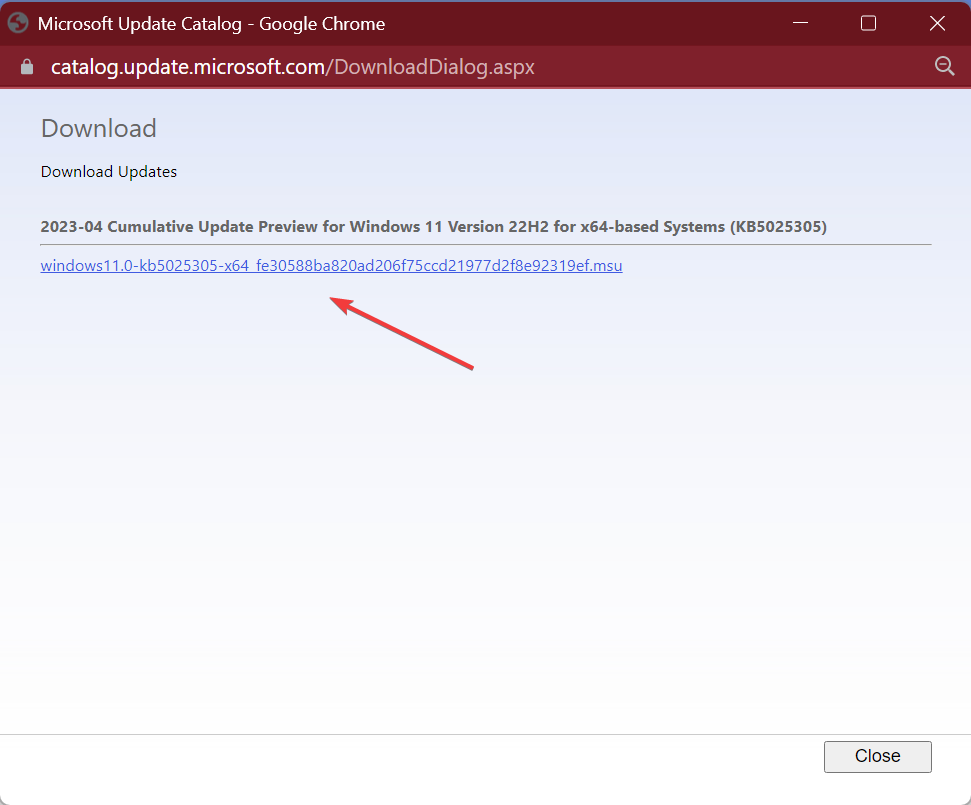
- Εκτελέστε τη ρύθμιση και ακολουθήστε τις οδηγίες για να εγκαταστήσετε την ενημέρωση.
Όταν οι προηγούμενες μέθοδοι αποτυγχάνουν να διορθωθούν 80092004 στα Windows 11, μπορείτε πάντα να εγκαταστήσετε με μη αυτόματο τρόπο την ενημέρωση από τον Κατάλογο του Microsoft Update.
5. Εκτελέστε μια επιτόπια αναβάθμιση
- Παω σε επίσημος ιστότοπος της Microsoft, επιλέξτε την απαιτούμενη έκδοση και γλώσσα προϊόντος και κάντε λήψη του Windows 11 ISO.

- Τώρα, εκτελέστε το αρχείο ISO και κάντε κλικ Ανοιξε στην προτροπή επιβεβαίωσης.
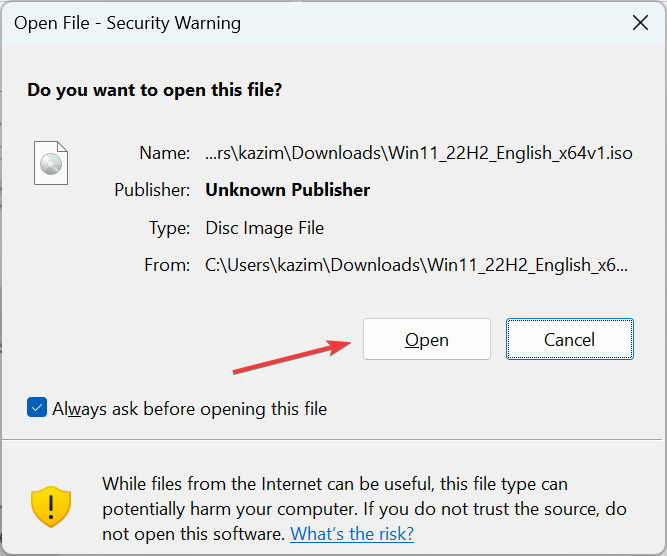
- Εκκινήστε το setup.exe αρχείο.
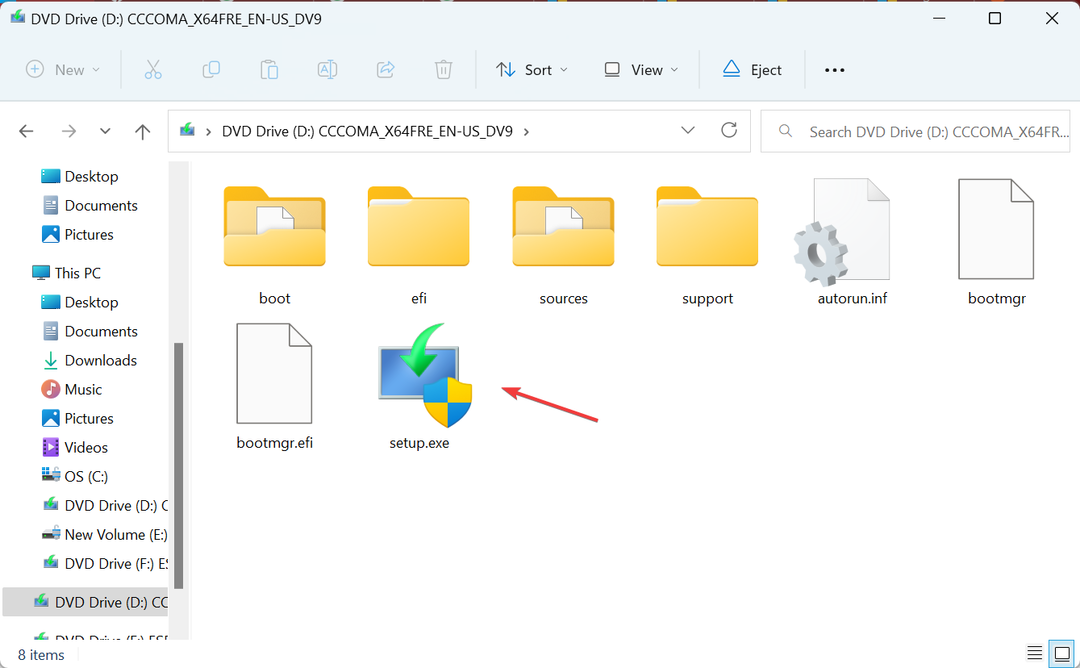
- Κάντε κλικ στο Επόμενο στο παράθυρο εγκατάστασης για να συνεχίσετε.
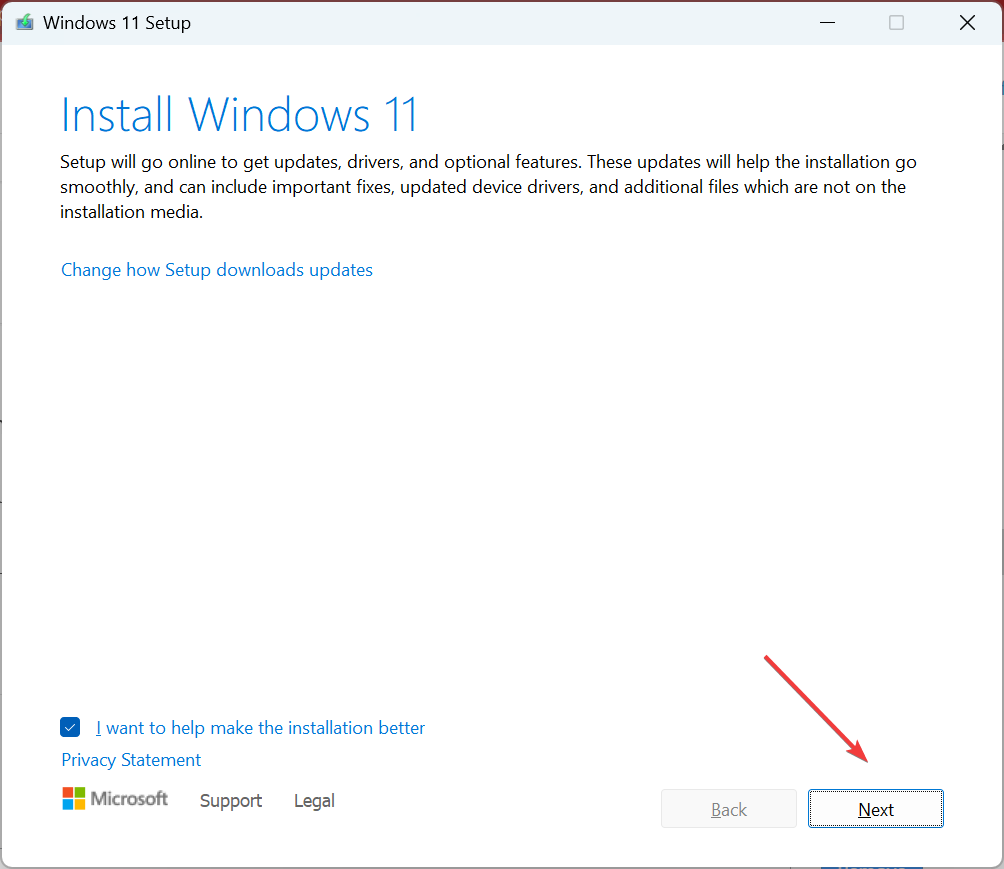
- Τώρα, κάντε κλικ Αποδέχομαι να συμφωνήσετε με τους όρους άδειας χρήσης της Microsoft.
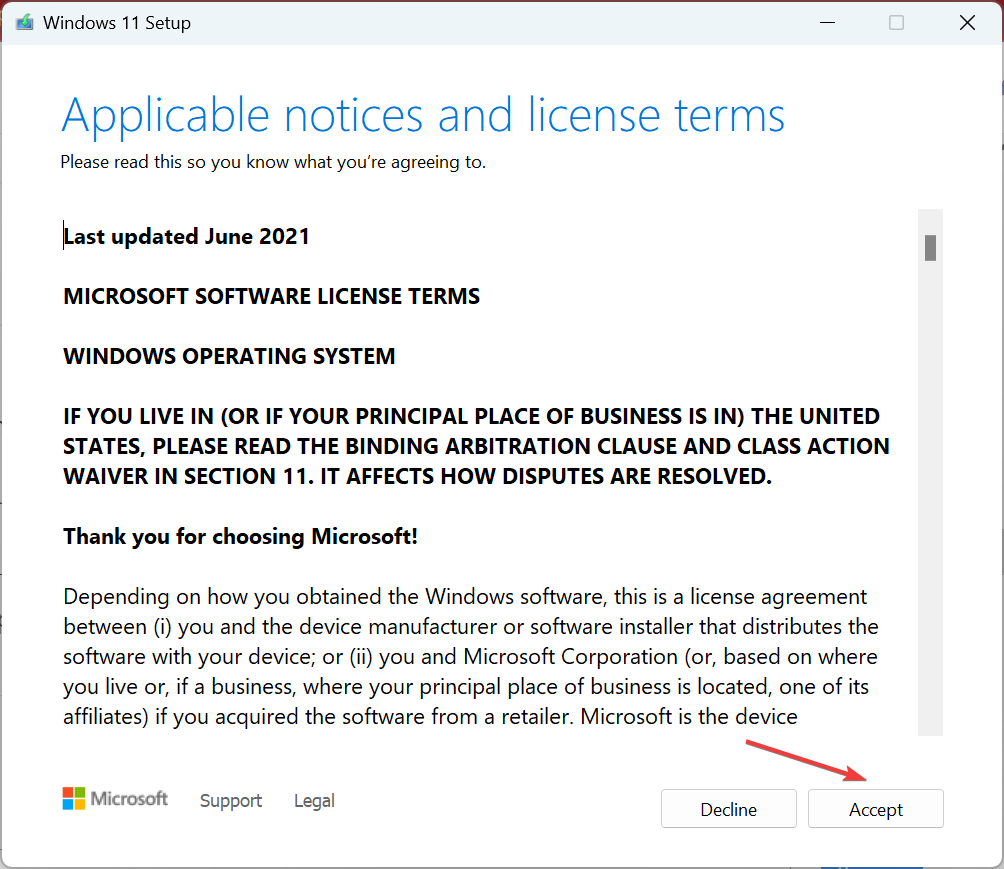
- Βεβαιωθείτε ότι η ρύθμιση διαβάζει Διατηρήστε προσωπικά αρχεία και εφαρμογέςκαι κάντε κλικ στο Εγκαθιστώ.
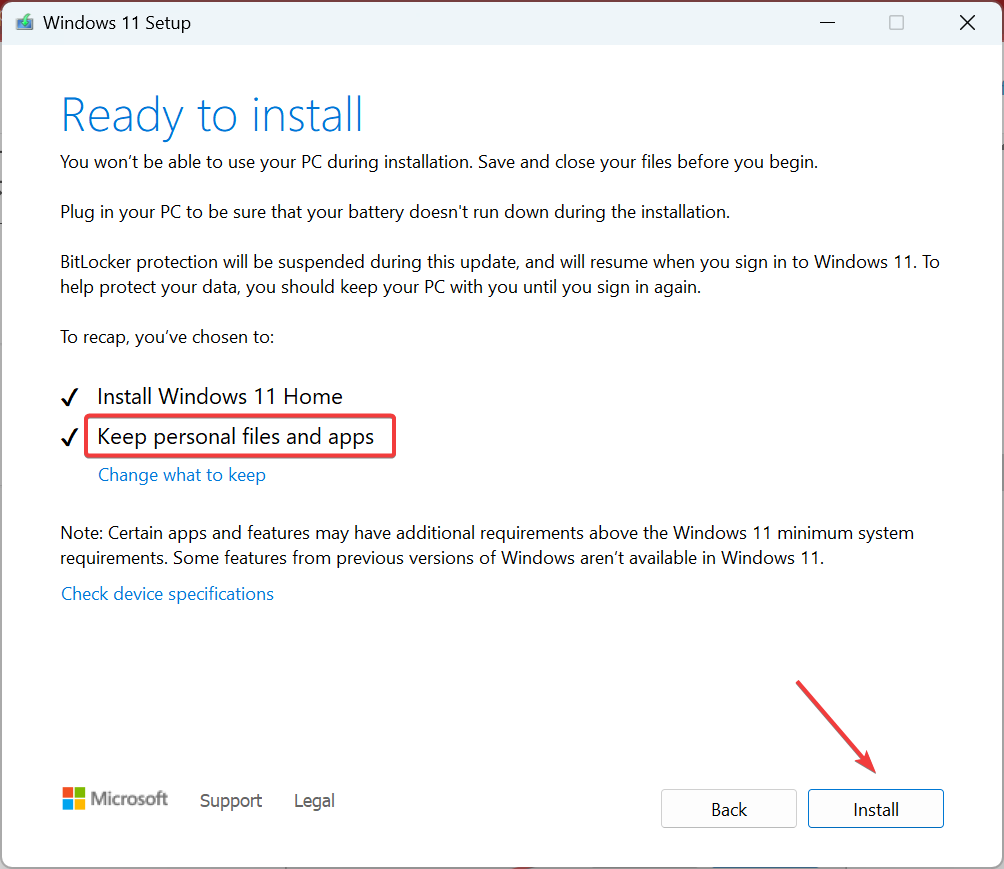
Ως έσχατη λύση, μπορείτε πάντα να κάνετε μια επιτόπια αναβάθμιση για να απαλλαγείτε από αυτήν 80092004 και ένα σωρό άλλα ζητήματα χωρίς να χάσετε τα αποθηκευμένα αρχεία και τις εφαρμογές. Άλλωστε η διαδικασία ενισχύει την απόδοση του συστήματος εξαλείφοντας πολλά μικρά προβλήματα.
Αφού διορθώσετε το σφάλμα, ελέγξτε το καλύτερες ρυθμίσεις ασφαλείας των Windows για μια ασφαλέστερη εμπειρία λειτουργικού συστήματος.
Για οποιαδήποτε απορία ή για να μοιραστείτε μια άλλη λύση μαζί μας, αφήστε ένα σχόλιο παρακάτω.
Έχετε ακόμα προβλήματα; Διορθώστε τα με αυτό το εργαλείο:
ΕΥΓΕΝΙΚΗ ΧΟΡΗΓΙΑ
Εάν οι παραπάνω συμβουλές δεν έχουν λύσει το πρόβλημά σας, ο υπολογιστής σας ενδέχεται να αντιμετωπίσει βαθύτερα προβλήματα με τα Windows. Συνιστούμε λήψη αυτού του εργαλείου επισκευής υπολογιστή (αξιολογήθηκε Εξαιρετικά στο TrustPilot.com) για να τους αντιμετωπίσετε εύκολα. Μετά την εγκατάσταση, απλώς κάντε κλικ στο Εναρξη σάρωσης κουμπί και μετά πατήστε το Φτιάξ'τα όλα.


